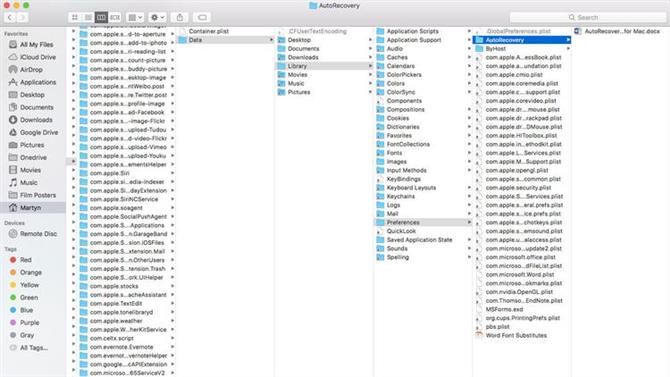Istnieje kilka różnych katastrof związanych z komputerem, które mogą szybko drenować kolor z twojej twarzy.
Jeśli nie jest to dokument programu Word, który utraciłeś, przydatny może być jeden z tych artykułów: Jak odzyskać utracone dokumenty TextEdit lub Jak odzyskać usunięte pliki.
Zanim wpadniesz w panikę, istnieje spora szansa, że odzyskasz swój dokument.
Krok 1: Sprawdź kosz.
W niektórych przypadkach może brakować pliku, ponieważ został on usunięty przez przypadek.
- Aby sprawdzić, czy tak jest, przejdź do ikony kosza na pasku zadań i kliknij dwukrotnie.
- Teraz zobaczysz zawartość kosza.
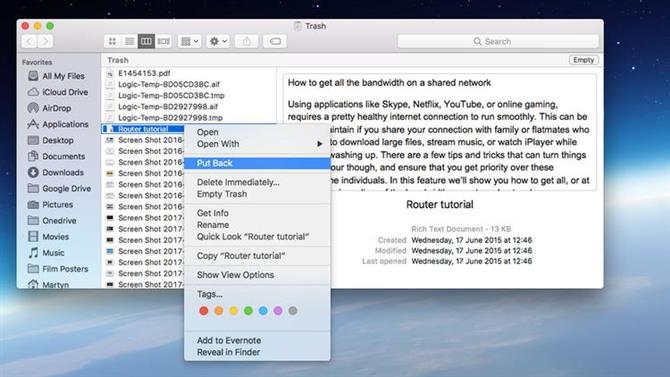
Krok 2: Odzyskaj dokumenty za pomocą Time Machine.
Jeśli wszystko działa tak, jak powinno, trudno jest zgubić plik w programie Word.
Oczywiście zdarzają się sytuacje, w których rzeczy nie działają tak, jak powinny, i w takim przypadku należy zwrócić się do kopii zapasowych.
Jeśli masz dość nieszczęśliwego powodu, że nie masz rutyny zapasowej, sugerujemy rozpoczęcie od razu.
Spróbuj spojrzeć na naszą stronę Jak wykonać kopię zapasową funkcji Mac, która wyróżnia kilka rozwiązań dla tej podstawowej praktyki.
Krok 3: Wyszukaj plik w folderze Word AutoRecovery.
Program Word dla komputerów Mac ma wbudowaną funkcję autozapisu o nazwie AutoRecover, która jest domyślnie włączona.
Jeśli dokument został utracony, ponieważ nieoczekiwanie zamknął się komputer lub oprogramowanie, po ponownym uruchomieniu programu Word powinien zostać wyświetlony monit o odzyskanie pliku.
Sposób, w jaki to działa, zależy od wersji programu Word dla komputerów Mac, z której korzystasz.
Chcesz lepiej poznać Worda?
Jak znaleźć folder AutoRecovery w programie Word 2011
Jeśli korzystasz z programu Word 2011, możesz łatwo zlokalizować folder AutoRecovery:
- Kliknij opcję Plik na pasku menu, a następnie wyszukaj opcję Autoodkrywanie.
- Jeśli często korzystasz z programu Word, może być kilka różnych plików Autorecover, sprawdź więc datę, aby sprawdzić, który pasuje do brakującego elementu.
- Po znalezieniu dokumentu wystarczy go kliknąć, aby go otworzyć, a następnie zapamiętaj, aby zapisać go ponownie pod nową nazwą.
Nawet jeśli nie znajdziesz dokumentu w folderze AutoRecovery, być może nie jest tak, że go tam nie ma.
Mamy z tego doświadczenia z pierwszej ręki.
Jak widać z tego ekranu, najnowszy plik w naszym folderze AutoRecovery pochodzi z 5 marca, ale wiemy, że tam zapisano więcej nowych plików.
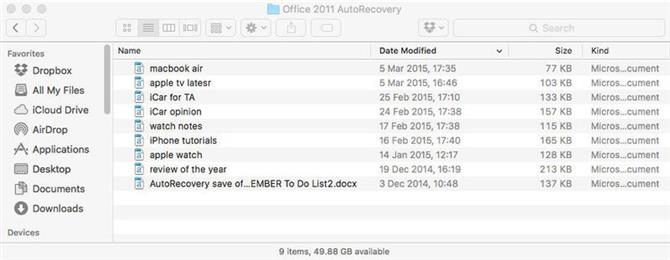
Problem z plikiem AutoRecovery polega na tym, że znajduje się on w folderze Biblioteki, który nie jest domyślnie widoczny i że będzie miał wpływ na to, czy twoje pliki są widoczne, czy nie.
Na szczęście istnieje sposób na zlokalizowanie pliku.
Jak wyświetlić pliki w folderze AutoRecovery pakietu Office 2011
- Przejdź do Findera i naciśnij Alt (lub Option), wybierając Go z menu u góry strony.
- Następnie przejdź do następujących folderów: Application Support>Microsoft>Biuro>Office 2011 AutoRecovery.
- Gdy zobaczysz Office 2011 w tym widoku, będziesz mógł zlokalizować swój plik.
Jak znaleźć folder AutoRecovery w programie Word 2016
Osoby korzystające z programu Word 2016 mają więcej problemów z własnymi rękami.
- W programie Word 2016 folder AutoRecovery jest głęboko ukryty w systemie i wymaga, aby komputer Mac wyświetlał ukryte pliki, dlatego pierwszym krokiem jest ujawnienie tych tajnych folderów. W tym celu zalecamy skorzystanie z naszych porad tutaj: Jak wyświetlić ukryte pliki i folder
- Po wykonaniu tej czynności musisz otworzyć Finder, a następnie kliknąć ikonę Home w kolumnie po lewej stronie (zwykle zawiera ona swoje imię i nazwisko). Biblioteka / Containers / com.microsoft.Word / Data / Library / Preferences / AutoRecovery /

- Jeśli masz jakieś pliki AutoRecovery, będą one tutaj.
Krok 4: Zajrzyj do folderu tymczasowego.
Komputer Mac ma również folder, w którym może tymczasowo przechowywać pliki.
Aby znaleźć folder tymczasowy, użyj Terminala (znajdź go w menu Aplikacje>Narzędzia>Terminal lub Spotlight wyszuka Terminal, naciskając Command + Space.
- Otwórz terminal
- Wpisz: otwórz $ TMPDIR
- Naciśnij enter.
Wewnątrz tego folderu TMP powinieneś znaleźć folder o nazwie Temporaryitems.
Wskazówki, jak unikać zagubionych plików Worda.
Zapisz najpierw, często oszczędzaj
Nie trzeba dodawać, że należy oszczędzać często, zwłaszcza jeśli Twój komputer Mac może być trochę zawodny.
Możesz być w stanie polegać na automatycznym zapisywaniu słów, ale pamiętaj, że najpierw musisz zapisać plik, aby naprawdę skorzystać z automatycznego zapisywania.
Zmiana częstotliwości autozapisu
Warto wiedzieć, że można zmniejszyć przerwy między autosavesami w programie Word dla komputerów Mac.
W programie Word przejdź do paska menu u góry ekranu i kliknij Word.
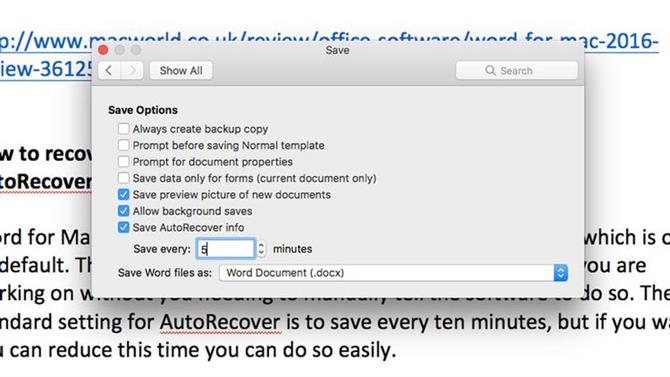
Chociaż może to być kuszące, aby ustawić go tak nisko, jak to możliwe, należy pamiętać, że wydajność Worda będzie nieznacznie ograniczona, jeśli oszczędza co minutę, szczególnie jeśli pracujesz nad dużym plikiem.